您是否想知道如何从 wordpress 搜索结果中屏蔽某些页面?
默认情况下,WordPress 自带的搜索功能会将所有文章和页面都包含在搜索结果中。为了提升访客的使用体验,您可能希望隐藏一些内容,使其不会出现在搜索结果里。
本文将一步步教您如何从 WordPress 的搜索结果中排除特定页面。
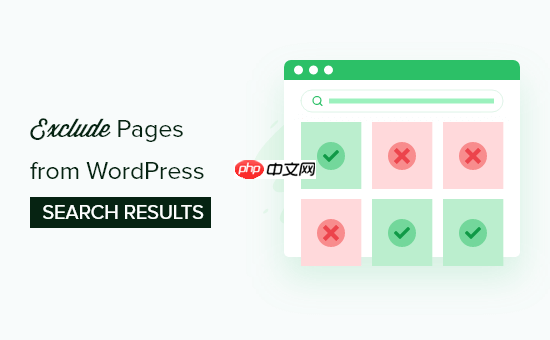
为什么需要从 WordPress 搜索中排除页面?
原生的 WordPress 搜索会在其结果中展示所有的文章和页面。
但并非每个网站都需要这样。比如,如果您经营一个电子商务站点,您可能想隐藏账户页面、结账页面或感谢页面等。
同样地,若您运营的是会员制网站或在线课程平台,您肯定不希望仅限于订阅者查看的内容出现在公开的搜索结果中。
言归正传,接下来我们就开始讲解如何实现这一目标。
注意:本文主要讨论的是站内搜索,即用户通过您网站上的搜索框查找内容。如果您的目的是让页面不在 Google 搜索中显示,请参考我们的另一篇指南:如何从 Google 中隐藏 WordPress 页面。
使用插件创建自定义 WordPress 搜索引擎
要从 WordPress 站点搜索结果中排除页面,最简便的方法是使用 SearchWP 插件。这是目前最受欢迎的搜索优化插件之一,被超过三万个网站所采用。
借助 SearchWP,您可以扩展搜索范围至默认 WordPress 忽略的内容,如自定义文章类型、PDF 文件、WooCommerce 商品及分类,并且还支持排除指定内容。
首先,安装并激活该插件。如果您不清楚如何操作,可以参阅我们关于如何安装 WordPress 插件的图文教程。
插件激活后,前往 SearchWP » 设置,然后切换到“常规”选项卡。
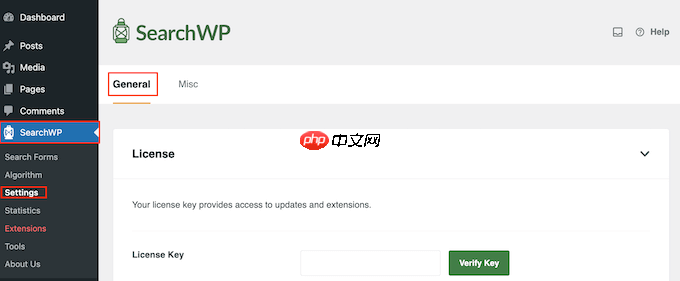
在此处输入您的许可证密钥(可在 SearchWP 官网的账户页面中找到),点击“验证密钥”按钮以完成激活。
创建专属搜索引擎
激活插件之后,您可以对 SearchWP 的索引方式、搜索逻辑以及结果显示形式进行个性化设置。这就像为您的博客或网站打造一个专属于它的谷歌式搜索引擎。
要开始排除页面,首先需要创建一个全站搜索引擎,因此请进入 SearchWP » 算法。
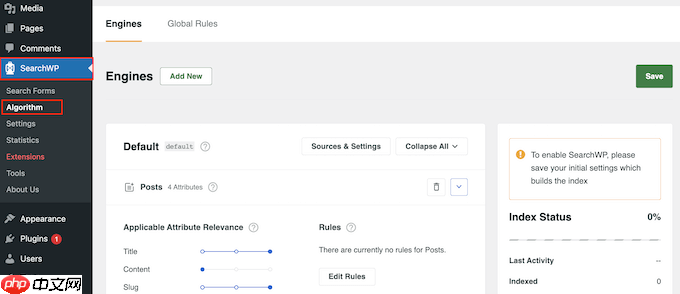
在这里,您可以看到 SearchWP 默认支持的各种内容类型,例如页面、文章和媒体文件。
每个类别下方都有相关性滑块,您可以调整这些滑块来控制内容在不同场景下的权重比例。
例如,若您将“标题”滑块左移,而将“内容”滑块右移,则意味着内容部分在搜索中的重要性将高于标题。
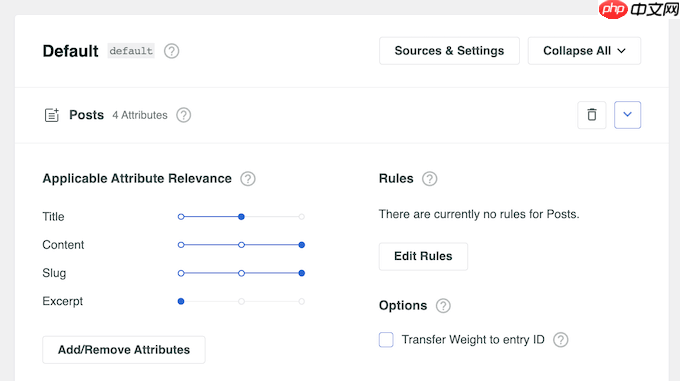
您可以选择排除全部页面,也可以只排除个别页面。
若想阻止所有页面出现在搜索结果中,请点击“页面”右侧的小垃圾桶图标。
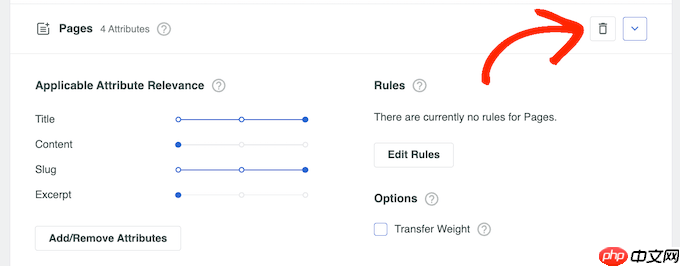
弹出窗口中取消勾选“页面”选项即可。
确认后点击“完成”,这样所有页面都将不再出现在搜索栏与搜索结果中。
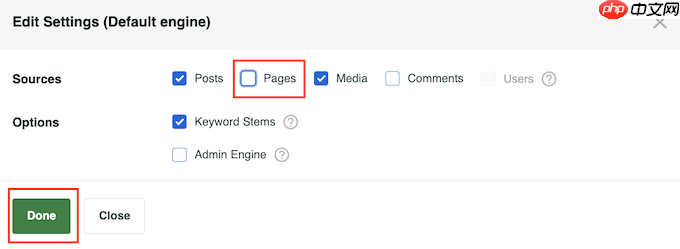
完成整个搜索引擎配置后,请务必保存更改。即便您打算单独排除某些页面,也应先保存当前的算法设置。
滚动至页面顶部,点击“保存”。
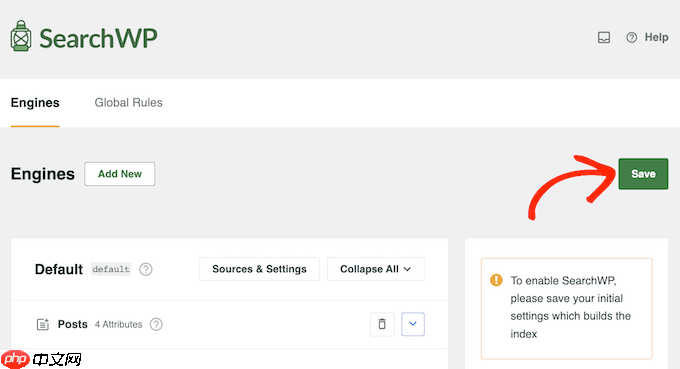
随后,SearchWP 将自动重建索引。根据您的网络状况和托管服务性能,这个过程可能耗时几分钟。
当您看到“索引状态 100%”提示时,表示所有内容已成功重新索引完毕。
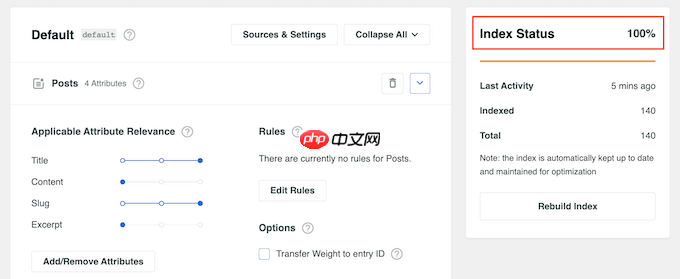
至此,您的网站将启用全新的搜索机制。
排除特定页面的方法
如果您只想排除某个特定页面,比如 WooCommerce 的结账页面,该如何操作呢?
在完成上述步骤并建立全站搜索引擎之后,您可以利用“排除 ui 扩展”来实现更精细的控制。
前往 SearchWP » 扩展 页面,找到“排除 UI”扩展,点击“安装”。
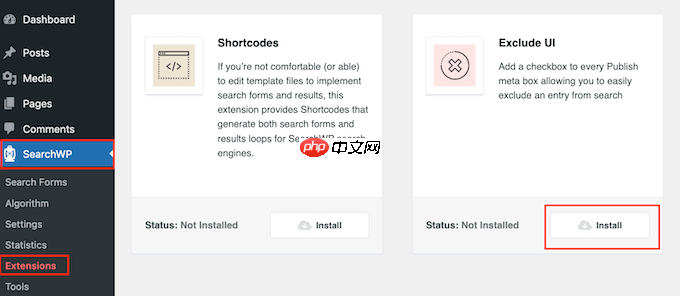
安装完成后,打开您希望从搜索中排除的页面,在右侧边栏中选择“页面”标签页。
接着勾选“从搜索中排除”复选框。
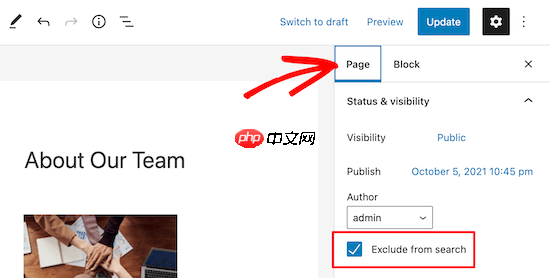
最后点击“更新”按钮,该页面就将不再出现在任何搜索结果中。如需排除更多页面,重复此流程即可。
如何排除特定页面所属的分类
另一个方法是从搜索结果中排除某个页面分类。为此,您需要事先对页面进行合理分类,虽然前期规划较为关键,但无需额外插件支持。
如需按分类筛选页面,请查阅我们关于如何在 WordPress 中实现按分类搜索的文章。
我们希望本篇文章能帮您掌握如何从 WordPress 搜索结果中屏蔽页面。如果您还想了解更多相关内容,欢迎查看我们的其他实用指南,例如《为网站获取免费 ssl 证书的完整教程》以及《中小企业最佳商务电话服务推荐》。

















